我们已经对 ArcGIS 系列软件的体系结构有了一个全面的了解, 接下来的本章中,将通过一个案例来熟悉 ArcGIS for Desktop 的使用,从而在 解决问题的过程中,逐渐适应 ArcGIS 桌面的界面和操作方式。 本章的练习数据是一个住宅小区的简单平面示意图,需要在已有的基础上把 楼房的轮廓补充完整,并加以整饰,完成一幅地图。
1.打开ArcMap
“开始”—>“所有程序”—>ArcGIS —> ArcMap,打开 ArcMap。
如果是第一次打开 ArcMap,在弹出的对话框中选择“Existing Maps”。
2.打开地图
双击“Browse for more”以打开浏览地图文档的对话框。
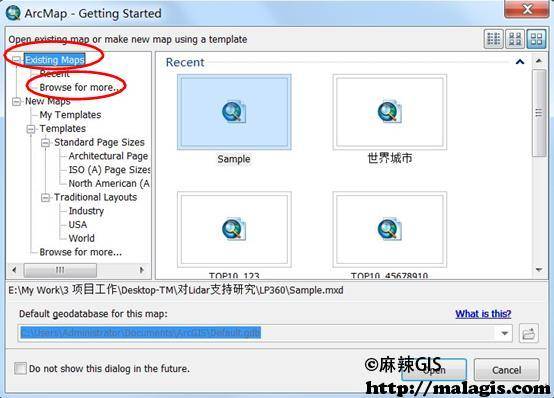
选中练习数据中的community.mxd 这个地图文档,数据位置…\DATA\Using_ArcMap,点击“打开”按钮。

地图文档打开后,如图所示:左边的称为内容列表(Table of Contents),
可以进行数据图层的管理;中间的区域为显示区,对数据的显示、编辑、选择、 分析都在此区域进行;右边的称为目录窗口,可以对数据、服务等进行管理,使 用自动隐藏(Auto Hide)按钮可以隐藏目录窗口。
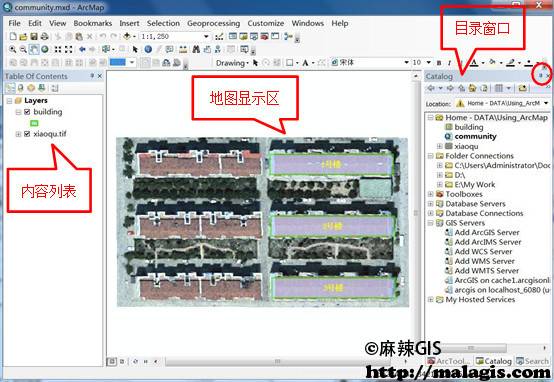
3.浏览地图
使用用 Tools工具条上的工具浏览地图。 ![]() 为平移工具,可以进行数据的平移。
为平移工具,可以进行数据的平移。 ![]() 为放大工具,可以通过点击或者拉框放大。
为放大工具,可以通过点击或者拉框放大。![]() 是缩小工 具,可以通过点击或者拉框缩小。
是缩小工 具,可以通过点击或者拉框缩小。 ![]() 为全图工具,当放大或缩小查 看数据后,想回退到全图状态时,可以点击此按钮。
为全图工具,当放大或缩小查 看数据后,想回退到全图状态时,可以点击此按钮。
![]()













